ps打开一直正在载入 PS打开后一直显示正在载入无法进入
更新时间:2024-03-29 16:00:05作者:xiaoliu
当我们急切地想要使用Photoshop进行设计或编辑工作时,却发现打开软件后却一直显示正在载入,无法进入工作界面,这种情况着实让人焦急不安,在这个数字化时代,设计软件的快速运行已经成为了我们工作效率的一个重要因素。如何解决Photoshop打开后一直显示正在载入的问题,成为了许多设计师和编辑人员需要面对的挑战之一。
步骤如下:
1.ps软件打开之后,在首页上一直显示“正在载入”。如果想要使用这个首页,可以重装ps试试。

2.如果不想重装,可以把这个主页停用掉。直接进入到ps的操作界面,这时候点击“编辑”。
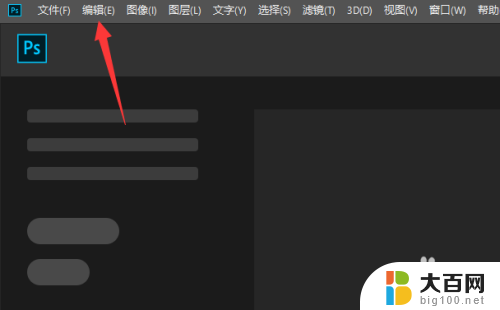
3.点击“首选项——常规”。
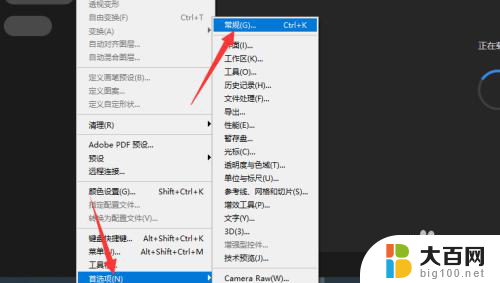
4.勾选“停用主页屏幕“,点击确定。
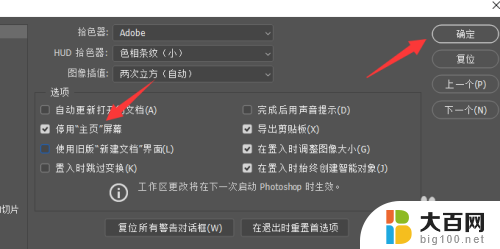
5.关闭ps之后,重新打开ps。ps就会直接进入到操作界面,而不会有正在载入的主页屏幕。
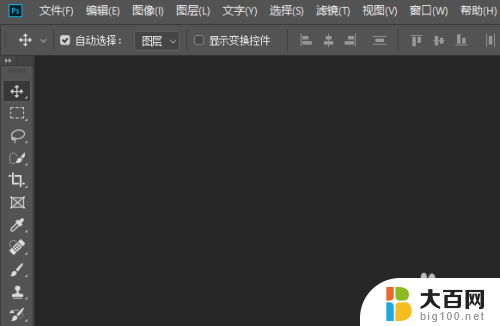
以上是关于如何解决PS打开时一直显示载入的全部内容,如果有遇到相同情况的用户,可以按照以上方法来解决。
ps打开一直正在载入 PS打开后一直显示正在载入无法进入相关教程
- wifi连不上一直显示正在获取ip地址 手机无法连接wifi一直显示正在获取IP地址怎么解决
- 电脑开机显示正在启动windows 电脑打开一直显示正在启动Windows怎么解决
- 打印机文档一直显示正在删除 打印机 文档一直显示删除中
- 为什么wifi一直正在连接 手机连接WiFi一直显示正在连接中无法上网怎么办
- 电脑一直在睡眠模式打不开 电脑进入睡眠模式后屏幕无法唤醒
- 无线网连接一直在获取ip地址 如何解决手机无法连接wifi一直显示正在获取IP地址
- wifi一直处于正在连接 手机无法连接WiFi一直显示连接中怎么办
- 电脑关机时一直显示正在注销怎么解决 电脑一直显示注销界面怎么办
- 连接网络一直显示正在获取ip地址 手机连接wifi显示正在获取IP地址怎么解决
- 卸载打印机驱动提示正在使用中 打印机驱动卸载提示正在使用如何解决
- 苹果进windows系统 Mac 双系统如何使用 Option 键切换
- win开机不显示桌面 电脑开机后黑屏无法显示桌面解决方法
- windows nginx自动启动 Windows环境下Nginx开机自启动实现方法
- winds自动更新关闭 笔记本电脑关闭自动更新方法
- 怎样把windows更新关闭 笔记本电脑如何关闭自动更新
- windows怎么把软件删干净 如何在笔记本上彻底删除软件
电脑教程推荐